

作者:Gina Barrow, 最近更新:January 31, 2020
你想知道 如何將音樂移至iCloud存儲? 在這篇新文章中找到兩種有效的方法! iCloud一直是iOS中的高效存儲。 基本上,iPhone上的幾乎所有東西都需要一個iCloud帳戶來備份和同步。 除了音樂外,還可能是您的聯繫人,照片等等。
儘管您從iTunes商店購買的音樂可以存儲或 在iCloud中備份,此在線存儲並不真正支持存儲音樂內容。
大多數情況下,您的音樂存儲在計算機上的iTunes庫中,您只需將其同步到iOS設備即可收聽和播放。 iCloud實際上僅用於備份而非存儲。 但是,是否可以將音樂轉移到iCloud? 今天,我們將學習兩種方法 如何將音樂移至iCloud存儲 加上更多!
第1部分:如何在沒有iCloud的情況下無縫移動音樂-推薦指南第2部分:關於將音樂移至iCloud存儲的2種其他方法第3部分:額外提示:如何將iTunes Music添加到iCloud音樂庫部分4:摘要
iCloud不僅是您可以使用的備份選項。 實際上,您還有許多其他方法可以移動音樂。 如果您主要關心的是備份音樂播放列表,那麼我強烈建議您使用第三方程序,例如 FoneDog電話轉移.
FoneDog電話轉移 是一個多合一的工具包,您可以在其中將任何類型的數據從iOS設備導入或導出到計算機或其他智能手機。 它不需要iTunes或iCloud的干預即可執行傳輸。
電話轉移
在iOS,Android和Windows PC之間傳輸文件。
輕鬆地在計算機上傳輸和備份短信,聯繫人,照片,視頻,音樂。
與iOS 13和Android 9.0完全兼容。
免費下載

它被全世界大多數用戶認為是最好的iTunes替代品。 FoneDog電話轉移 可以執行以下操作:
這是使用方法 FoneDog電話轉移 移動音樂
首先,您需要在計算機上下載並安裝程序,然後才能執行傳輸。 成功下載後,啟動 FoneDog電話轉移 並使用USB電纜連接iOS設備。
該程序將能夠自動識別您的設備。
下一步是將所需的音樂或播放列表導出到計算機。 從左側面板菜單中單擊音樂,然後等待程序顯示設備上存儲的所有音樂文件。
顯示所有音樂文件後,請在每個音樂文件旁邊的框上打勾或標記,以標記要移至計算機的文件。 查找並單擊“導出”圖標,然後選擇“導出到PC”(如果要保存到計算機中)。 系統將要求您設置一個新位置。
如果需要,您還可以選擇將音樂導出到iTunes。
您還可以按播放列表移動音樂。 單擊播放列表,然後單擊導出到PC。 只需等待該過程完成即可。 除了使用第三方程序傳輸音樂外,您還可以按照本指南的其餘部分來確定哪種方法最有效。 
您可以通過兩種方法進行操作 移動音樂 到iCloud存儲,第一個是利用iCloud備份,第二個是手動移動音樂。 我們將通過所有這些方法來更好地了解哪種傳輸方式更好。
這將備份整個iPhone內容,而不會讓您選擇要包括的項目。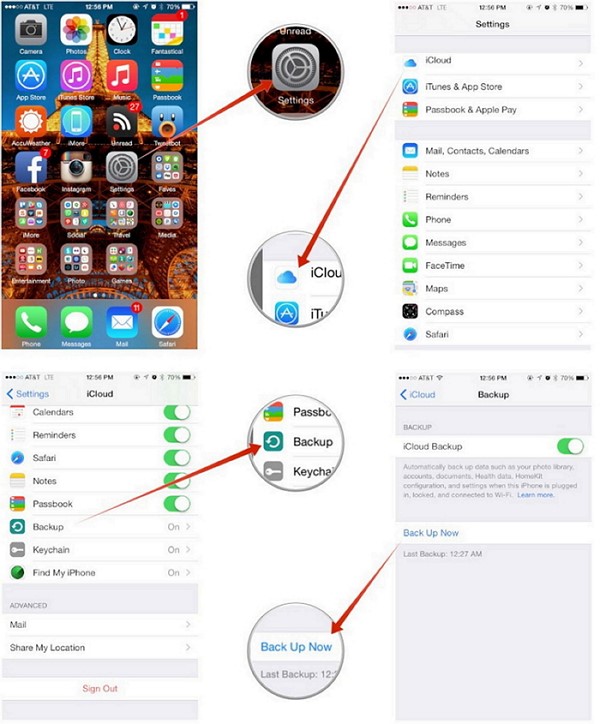
如果您正在考慮將Apple音樂移至iCloud音樂庫,請遵循以下指南:
但是,僅當您在線時才能將Apple音樂移至iCloud音樂庫。 您需要連接到互聯網才能執行此操作,並且可以根據需要或剩餘存儲空間來選擇將音樂自動下載到設備上。
電話轉移
在iOS,Android和Windows PC之間傳輸文件。
輕鬆地在計算機上傳輸和備份短信,聯繫人,照片,視頻,音樂。
與iOS 13和Android 9.0完全兼容。
免費下載

我們剛學會了 如何將音樂移至iCloud存儲 使用3種不同的方法。 您認為哪種方法可以在您的設備上實現取決於您。
但是,我強烈建議您使用 FoneDog電話轉移 進行無縫傳輸,而不會丟失數據。 除此方法外,您可以選擇手動或自動將手機內容備份到iCloud。 但是其他兩種方法的缺點是,它不僅備份您的音樂本身,而且備份整個電話內容。
這兩種其他方法可能需要花費很多iCloud存儲空間。 只要您已成功移動音樂,這取決於您將使用哪種方法。
發表評論
留言
熱門文章
/
有趣無聊
/
簡單難
謝謝! 這是您的選擇:
Excellent
評分: 4.5 / 5 (基於 85 個評論)